win10怎么禁用光驱_win10系统禁用光驱的图文步骤
作者:98软件园小编 来源:98软件园 时间:2024-08-24 00:25:53
现在很多电脑中都是有安装光驱的,但是这个容易会导致电脑出现一些安全隐患,所以为了保证电脑安全,很多用户就想要将光驱禁用,可是不少win10系统用户并不知道怎么禁用光驱,为了帮助到大家,本文这就给大家分享一下win10系统禁用光驱的图文步骤。推荐:win10专业版永久激活下载
方法如下:
1、在电脑桌面的“计算机”图标上右键,在弹出的菜单中,点击打开“属性”。
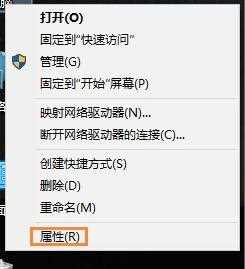
2、在打开的计算机属性界面,点击打开左侧的“设备管理器”,如下图所示。
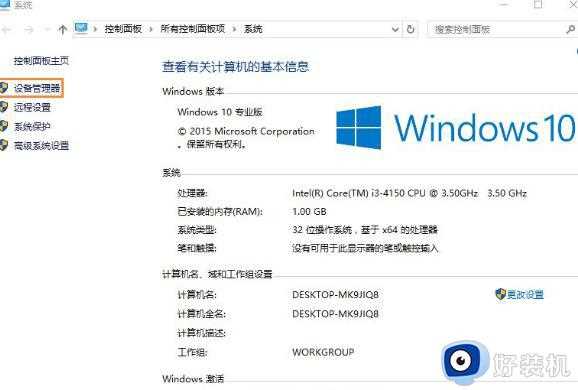
3、打开设备管理器之后,然后用鼠标点击“DVD/CD-ROM驱动器”左侧的箭头。展开具体的“光驱型号”,然后在这个光驱型号上右键鼠标,在弹出的菜单中,点击“禁用”就可以了,如下图所示。
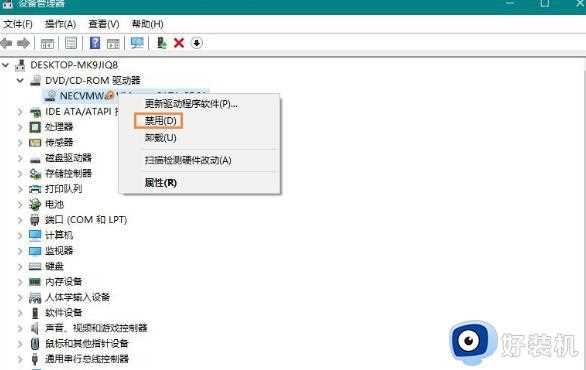
通过上面的方法win10系统就可以禁用光驱了,是不是挺简单呢,如果你也想禁用的话,就可以学习上面的方法来进行操作吧。








































